

コムテックzero94vsの液晶を汚さないようにする方法
コムテックzero94vsの液晶を汚さないようにする方法
コムテックzero94vsを購入した評価ですが
まず、CZERO 94VS は楽天市場の「シャチホコストア」という
ショップから買いました。
結構安い値段で販売していた上に
購入者にはプレゼントがあったんですよ。
欲しいレーダー探知機の中で安い値段で
「液晶保護フィルム」がプレゼントされるので
これは良いと思い買ったわけです。
PR
まず、コムテックzero94vsの中身ですが
以下の様な感じですね。

・zero94vs本体
・リモコン
・microSDHC カード 4GB(1 枚)
・ 面ファスナー(1セット).( リモコン固定用)
※出荷時本体に. セットされています。
・ 取扱説明書(1 冊)
・USB シガープラグコード(1 個)
・ステー(1個)
・サイドバイザークリップ
・ステー固定用粘着シート&両面テープ(各1個)
以上のものが入っていました。
今回はですね「OBD2-R2」もセットで買ったので
「19955円」したわけです。
う〜ん、もっと探せば更に安く買えたかもしれませんが
これ以上は安い所を見つけることが出来ませんでした。
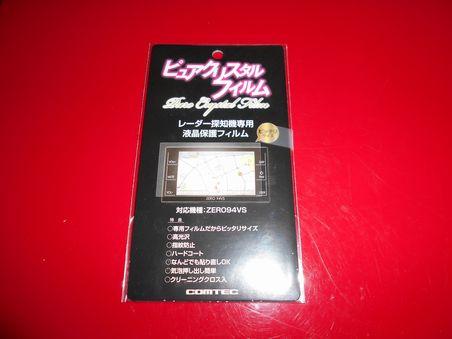
まあ、車に取り付ける前に
フィルムを張っていこうと思います。
「液晶保護フィルム」の方は指紋や皮脂などが
液晶につきにくくするためのフィルムのようで
新品時に取り付ける方が良いかもしれません。
なので、早速取り付けました。
液晶に貼り付けること自体は
それほど難しいことはなくて
気泡ができないように張りながら
指で押さえつけていきました。

3分もあれば充分貼ることが可能だと感じます。
結構綺麗に貼ることが出来て
気泡も殆ど無い状態で綺麗です。
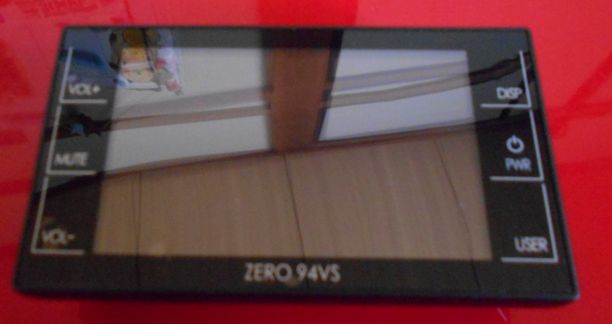
次に、あらかじめ「OBD2-R2」も
セットしておこうと思いパソコンで
適合をチェック!
僕の車は「H15ライフJB5」なので「4」「5」ですね。

でも、僕は「燃費」を知りたいので
「4」を選ぼうと思います。
とはいえ、実際には「5」を選んで取り付けたんですが
電源が入らなかったので「4」を選んだんですよ。
でも、後から適合表を見たら
「4」の設定のみ「燃費」を見ることができたので
結果的には「4」の設定で良かったと感じています。
レーダー探知機の「zero94vs」は値段的に少々高いですが
セット内容はmicroSDHC カードが最初からは付属していたし
液晶画面も「3.2インチ」なので見やすいです。
OBD2アダプターを接続することで
使える機能が増えるので買って損はないと感じます。
PR
